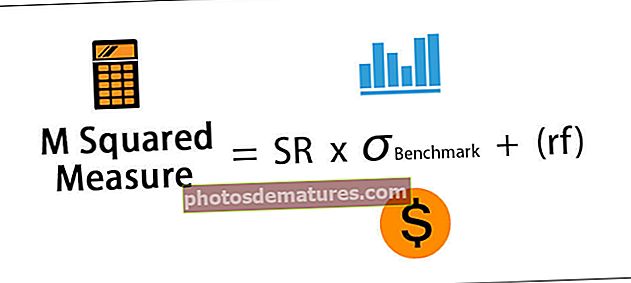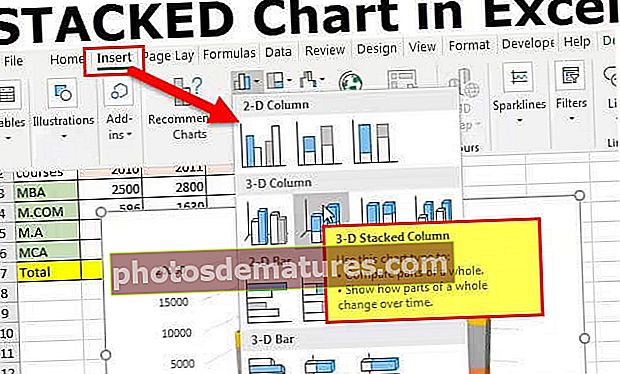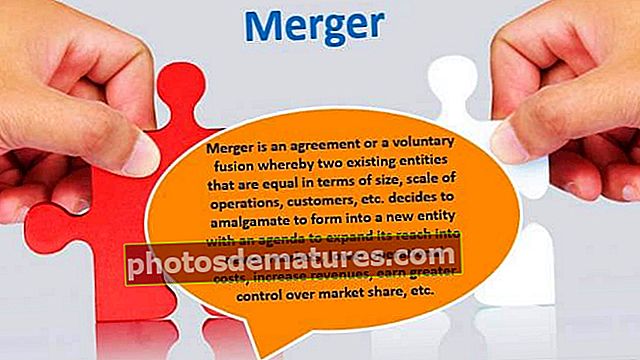Paano Magbahagi ng Mga Ulat ng Power BI sa Iba? (na may Halimbawa)
Pagbabahagi ng Mga Ulat ng Power BI
Mayroong iba't ibang mga pamamaraan upang magbahagi ng isang ulat sa power bi, mayroong isang pangunahing paraan upang magbahagi ng isang ulat sa pamamagitan ng paggamit ng pindutan ng pagbabahagi ngunit may iba pang mga pamamaraan tulad ng paggamit sa workspace o pag-publish ng ulat sa web o i-embed ito sa bahagi ng pagbabahagi at secure na pag-embed.
Ang pangwakas na layunin ng paglikha ng mga pananaw sa data, visualisasyon, at detalyadong pagsusuri ay upang gawing mas simple ang proseso ng paggawa ng desisyon. Ngunit ang mga lumilikha ng mga pananaw sa data ay hindi mga tagapasya ngunit magkakaibang mga tao, kaya kailangan naming ibahagi ang handa na dashboard o mag-ulat sa mga gumagamit ng pagpapasya.
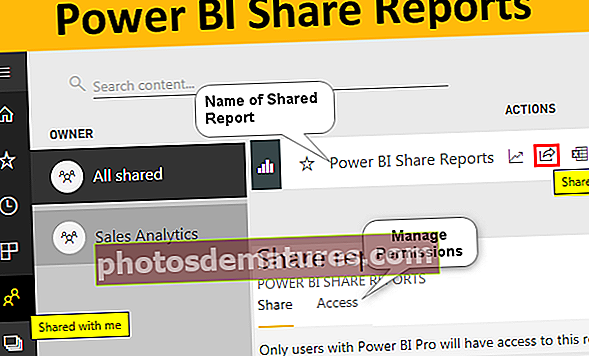
Paano Mag-publish ng Mga Power BI Reports?
Bago namin ibahagi ang mga ulat sa Power BI sa mga end-user na unang bagay na kailangan naming gawin ay "I-publish" ang ulat ng bersyon ng desktop sa Power BI Services account.
Upang mai-publish ang ulat sundin ang mga hakbang sa ibaba.
Hakbang 1: Buksan ang ulat na inihanda sa Power BI Desktop.
Hakbang 2: Matapos buksan ang dashboard pumunta sa tab na HOME at mag-click sa pagpipiliang "I-publish".

Hakbang 3: Mag-log in sa Power BI Service Account
Kung nag-log in ka na sa Power BI account hindi ka nito hihilingin na mag-log in o kailangan mo munang mag-log in sa Power BI services account kasama ang iyong nakarehistrong email id.
Hakbang 4: Piliin ang patutunguhang file at mag-click sa "Piliin".

Magtatagal ng ilang oras upang mai-upload at kapag nai-publish ang ulat sa mga serbisyo ng Power BI makakakuha kami ng mensahe sa kumpirmasyon sa ibaba.

Mag-click sa "Got it" upang isara ang window na ito.
Mag-log in sa Mga Serbisyo ng Power BI upang Magbahagi ng Mga Ulat
Pagkatapos ng pag-publish mag-log in sa account ng mga serbisyo ng Power BI.
- Upang mag-login mag-click sa iyong username at pagkatapos ay piliin ang pagpipiliang Power BI Services mula sa dashboard.

Sa account ng mga serbisyo ng Power BI ang aming nai-publish na mga dashboard at ang mga ulat ay bilang default na umupo sa ilalim ng "Aking Workspace".

Mag-click sa "Mga Ulat" upang makita ang pangalan ng aming nai-publish na ulat. Mag-click dito upang matingnan ang ulat nang detalyado.

Paano Magbahagi ng Mga Ulat ng Power BI sa Iba?
Kapag ang nai-publish na mga ulat ay dumating at umupo sa Aking Workspace mula dito maaari naming ibahagi ang ulat. Ang pamamaraang ito ay ang pinakakaraniwang paraan ng pagbabahagi ng ulat sa iba pang mga gumagamit.
- Hakbang 1: Pumunta sa seksyong "Mga Ulat" at makikita mo ang isang maliit na icon na "Ibahagi" na lilitaw.

Upang ibahagi ang mga ulat sa iba pang mga gumagamit maging ang mga ito ay ang iyong gumagamit ng organisasyon o sa labas ng kailangan mo Lisensya ng Power BI Pro upang ibahagi ang mga ulat sa iba, hindi ikaw ngunit pati na rin ang tatanggap na kailangang magkaroon Lisensya ng Power BI Pro.
- Hakbang 2: Kapag na-click mo ang pindutang "Ibahagi" hihilingin sa iyo na ipasok ang email address ng tatanggap at magsama ng isang mensahe ng mga pagpipilian kung kinakailangan.

Ipasok ang email id ng naka-target na tao kung kanino mo ibinabahagi ang mga ulat.
- Hakbang 3: Pagkatapos nito, mayroon kaming ilang mga pagpipilian upang makontrol ang pagbabahagi tulad ng ipinakita sa ibaba.
"Pahintulutan ang mga tatanggap na ibahagi ang iyong ulat", "Payagan ang mga gumagamit na bumuo ng bagong nilalaman gamit ang pinagbabatayan na mga hanay ng data", at "Magpadala ng notification sa email sa mga tatanggap". Batay sa iyong kinakailangan maaari kang pumili at pumili ng alinman sa mga item.
- Hakbang 4: Mag-click sa pindutang "Ibahagi" upang ibahagi ang ulat sa ipinasok na email address id.

- Hakbang 6: Ngayon ang tatanggap ay kailangang mag-log in sa account ng Power BI Services (kailangan nilang magkaroon ng lisensya ng Pro) at kailangan nilang mag-click sa tab na "Ibinahagi sa akin" at makikita nila ang pangalan ng May-ari at ang pangalan ng artikulong ibinahagi nila.

Maaari na nilang magamit ang mga ibinahaging ulat na ito upang matingnan at makapagpasya.
Pagpipilian sa Pag-access
Habang ibinabahagi ang ulat maaari din naming makita kung sino ang nag-access sa ulat sa ilalim ng tab na "I-access" o ibahagi ang dashboard.

Sa parehong window, maaari naming ihinto ang pagbabahagi ng ulat at maiwasan din ang iba sa pagbabahagi ng ulat.
- Sa ilalim ng tab na "Access" mag-click sa ellipsis (tatlong mga tuldok).

- Ngayon makikita natin ang dalawang pagpipilian na "Basahin" at "Alisin ang Pag-access".

Kung pipiliin mo ang opsyong "Basahin" pagkatapos ang ibang mga tao ay patuloy na ibahagi ang ulat sa sinuman. Kung pipiliin mo ang opsyong "Alisin ang Pag-access" pagkatapos ay aalisin nito ang pag-access ng tao.
Advantage at Disadvantages ng Pagbabahagi Paraan
- Mga kalamangan: Ito ang pinakakaraniwang paraan ng pagbabahagi ng dashboard o pag-uulat sa mga end-user. Ito ay isa sa madali at mabilis na paraan upang maipamahagi ang ulat sa maraming mga gumagamit.
- Mga disadvantages: Kahit na ito ay isang simpleng pamamaraan mayroon din itong sariling mga limitasyon. Sa pamamaraang ito, hindi namin matukoy ang pag-edit ng access sa mga end-user. Hindi ito ang mahusay na kasanayan sapagkat kung ang gusali ng dashboard ay isang kapaligiran sa koponan kung saan ang isang partikular na hanay ng mga gawain at iba pang mga lalaki ay gumagawa ng iba't ibang hanay ng gawain pagkatapos ay magiging papel lamang ito upang mabasa. Isa pang kawalan ay hindi kami makakapagbahagi ng maraming mga ulat at ang mga dashboard ay oras.
Bagay na dapat alalahanin
- Ito ang pangunahing paraan ng pagbabahagi.
- Ang workspace, Power BI App ay iba pang mga paraan ng pagbabahagi ng mga ulat at dashboard.